Créez facilement des tickets sur eKo !
- Pulsé le : 29 avril 2024
- Catégorie : Tuto
La fonctionnalité de ticketing remplace aussi très avantageusement le cahier des appels encore présents dans nombre d’entreprises.
Dans ce tutoriel, nous vous guidons à créer des tickets sur eKo pour maximiser votre efficacité !
Voici les étapes à suivre pour créer un ticket :
Le ticket est un excellent moyen de lier les échanges internes et grâce à eKo de lier ces échanges à la fiche du client concerné. Il remplace, par exemple, un cahier des appels et permet de suivre précisément les suites apportées par vos équipes aux requêtes de vos clients.
1. Première étape : Connectez-vous sur eKo via votre identifiant et mot de passe (vous pouvez utiliser votre ordinateur ou le support de votre choix : tablette, téléphone…).
2. Rendez-vous dans le module « ticket » dans la barre de navigation à gauche.
3. Ici se trouvera le listing de l’ensemble de tous vos tickets en cours. Pour créer un nouveau ticket, cliquez sur le bouton jaune, en haut à droite « Créer ». ![]()
4. Complétez les champs suivants (voir capture ci-dessous) :
- Libellé : titre évocateur du ticket.
- Note : description du ticket, information à transmettre.
- Origine : d’où provient la demande ? Ce champ permet de définir la nature de la communication entrante, s’il s’agit d’un appel entrant, d’un courrier…
- Catégorie : quel est le type de la demande ? Permet de définir le sujet global de la communication, s’il s’agit d’une question commerciale, technique, comptable…
- Destinataire : à qui se destine la communication dans votre société ?
- Date d’échéance : la demande est-elle à traiter dans un délai court ou long ?
- Priorité : permet de définir un niveau d’urgence (basse, moyenne ou élevée)
- Notifier par mail : en cochant cette case, le destinataire du ticket sera averti de sa création par mail.
- Copie : ajouter d’autres destinataires que la personne en charge utilisant eKo CRM en copie.
Note : Pour plus de rapidité, la plupart des champs sont facultatifs. Cependant, nous vous conseillons vivement de prendre le temps de remplir tous les champs pour un meilleur suivi.
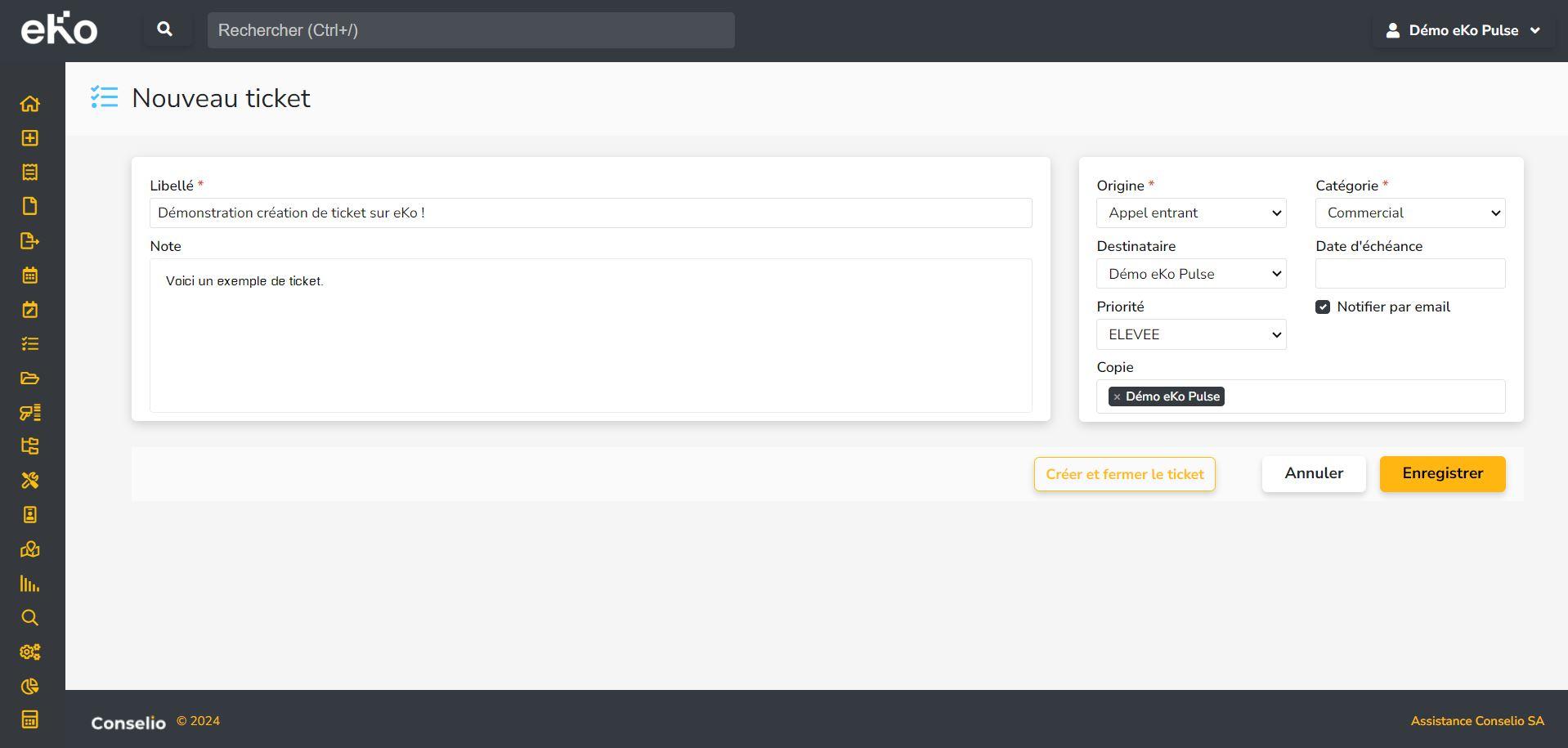
Un bouton « Créer et fermer le ticket » est disponible dans le cas où le demande est déjà traitée, mais que vous voulez en garder une trace pour mémoire. eKo CRM® vous permet aussi de vous abonner à un Ticket pour en suivre l’évolution automatiquement. Très utile pour suivre les suites apportées par vos collègues à un ticket sans vous en inquiéter pour autant. Curieux de connaître toutes les fonctionnalités de eKo ? C’est par ici !
Découvrez le CRM eKo
Demandez une démo !
Optez pour une solution de gestion d’entreprise complète, sécurisée et accessible sur n’importe quel support.



